Instagram er fortsat på forkant med sociale medieplatforme. Den blev oprindeligt lanceret som en fotodelingsapp og har udviklet sig til en omfattende multimedieoplevelse. Med imponerende 1,21 milliarder aktive brugere er det Meta-ejede Instagram blevet det fjerde mest populære sociale netværk. Det er gået fra blot at dele billeder til at inkorporere funktioner som f.eks. hjul, følge aktuelle trends og adressere brugerpræferencer.
En af de iøjnefaldende funktioner i nyere tid er muligheden for at dele musik gennem Instagram Stories. Denne funktion giver brugerne mulighed for at udtrykke deres tanker og følelser på en mere engagerende måde. Men mange brugere støder på problemer med denne funktionalitet. Hvis du oplever problemer, er du ikke alene. Lad os undersøge, hvordan du fejlfinder Instagram-musik, der ikke virker .
Sådan rettes Instagram-musik, der ikke virker
Selvom jeg måske ikke betragter mig selv som en ivrig Instagram-bruger, forstår jeg frustrationen for dem, der er meget afhængige af platformen. Heldigvis er der effektive metoder til at rette op på dette problem. Bare følg disse enkle trin for at løse problemet med Instagram-musik, der ikke fungerer korrekt.
1. Opdater Instagram
Opdatering af appen sikrer, at du drager fordel af de nyeste funktioner og forbedrer kompatibiliteten med din enhed. Det løser også forældede fejl og fejl, så appen kan køre mere jævnt.
Da Instagram for nylig har introduceret musik i Stories, skal du sikre dig, at du bruger den nyeste version af appen for at få adgang til alle funktionerne. Opdater din Instagram-app via Play Store eller App Store, og kontroller, om musikfunktionen fungerer korrekt. Denne opdatering burde rette eventuelle underliggende fejl.
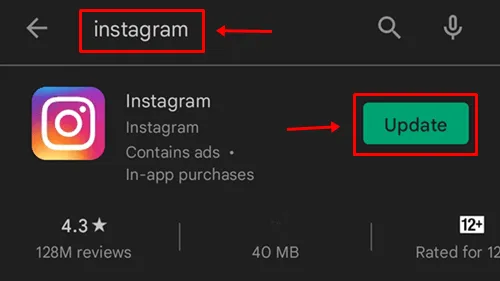
2. Tjek tilgængeligheden af musikfunktioner
Du kan finde musikklistermærker i mærkatmenuen. Nogle gange kan brugere ikke se musikfunktionen, mens de uploader billeder. Den skulle dog være tilgængelig i mærkatmenuen.
- Åbn Instagram og log ind på din konto.
- Klik på plusknappen for at tilføje en historie.
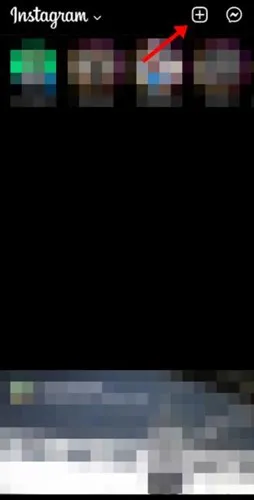
- Vælg det billede, du vil dele, og tryk derefter på mærkatknappen . Se efter musikmærkatet for at tilføje det til dit billede.
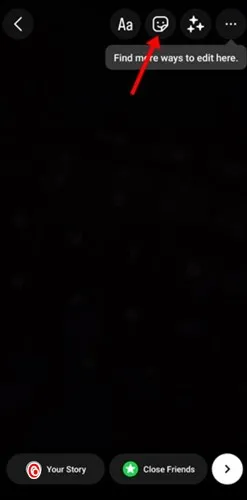
- Hvis du ikke kan finde den, skal du søge efter musik i mærkatsøgelinjen. Du bør opdage musikmærkatet sammen med dine yndlingsnumre, du kan bruge.
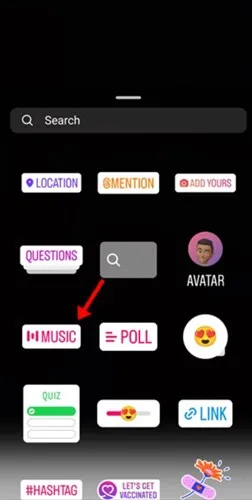
3. Skift kontotype
Flere fora har indikeret, at brugere med Instagram-virksomhedsprofiler støder på dette problem hyppigere end dem med personlige profiler. At skifte tilbage til en personlig konto kan muligvis løse problemet.
Brugere, der har brug for en Instagram-virksomhedsprofil, kan prøve de andre metoder, der diskuteres her. Sådan vender du tilbage til en personlig profil:
- Åbn Instagram og klik på profilknappen .
- Naviger til Indstillinger og derefter Konti .
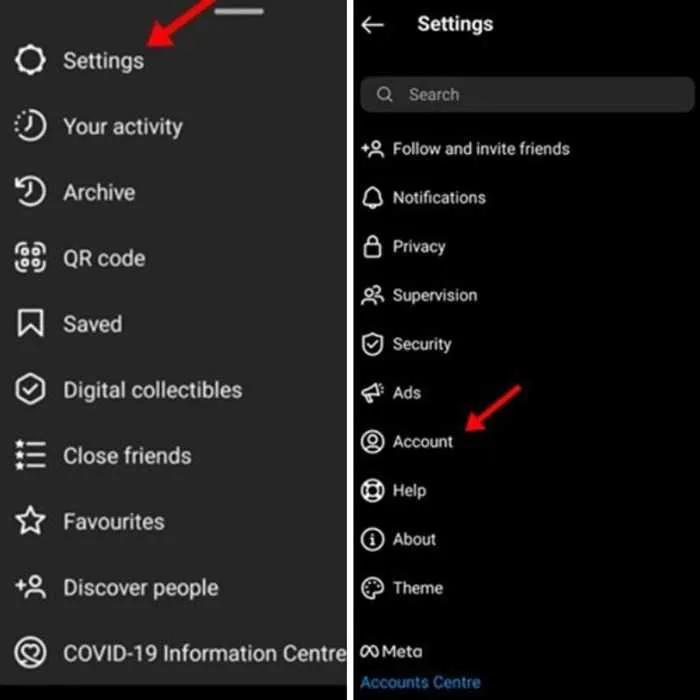
- Vælg Skift til personlig konto .
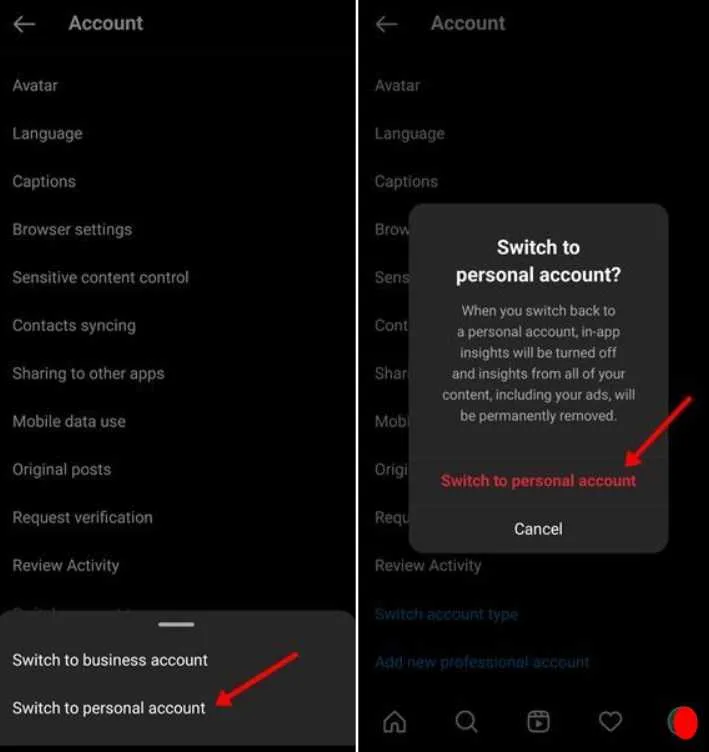
4. Ryd Cache på Instagram
Cache spiller en afgørende rolle i lagring af dine indstillinger, søgetermer og personlige feeds. Det kan dog akkumulere unødvendigt skrammel og korrupte filer, hvilket fører til problemer som problemer med siden Udforsk eller feedet, der ikke indlæses.
Rydning af unødvendige filer kan løse problemer relateret til musik, der ikke fungerer i Instagram-opslag. Sådan rydder du cachen i Instagram-appen:
Til Android
- Åbn appen Indstillinger , og naviger til appadministration/applister afhængigt af din Android-producent.
- Vælg og åbn Instagram .
- Klik på lagerindstillingen .
- Tryk på Ryd cache .
Til iOS
- Åbn appen Indstillinger og gå til Generelt .
- Tryk på iPhone Storage .
- Vælg Instagram fra listen.
- Klik på aflastningsknappen .
5. Log ud af Instagram og log ind igen
Denne metode kan også hjælpe med at gendanne musikfunktionerne i dine Instagram-historier. Start med at logge ud af din Instagram-konto, og log derefter ind igen.
- Åbn Instagram- appen, og naviger til din profil .
- Tryk på tre linjer > indstillinger > log ud .
- Log ind igen med dine legitimationsoplysninger.
6. Geninstaller Instagram
Hvis problemet fortsætter, kan du overveje at geninstallere appen. Blot at rydde caches eller opdatere appen løser muligvis ikke eksisterende fejl eller korrupte filer.
Afinstaller Instagram fra Play Store eller App Store, og geninstaller derefter appen. Efter geninstallation skal du logge ind på din konto, så du kan uploade historier med fantastisk musik.
7. Tjek Instagram-serverstatus
Der har for nylig været tilfælde af serverafbrydelser på tværs af Metas platforme, inklusive Instagram. Denne nedetid kan være årsagen til, at din musikfunktion ikke fungerer korrekt. Serverproblemer kan også føre til forskellige andre problemer.
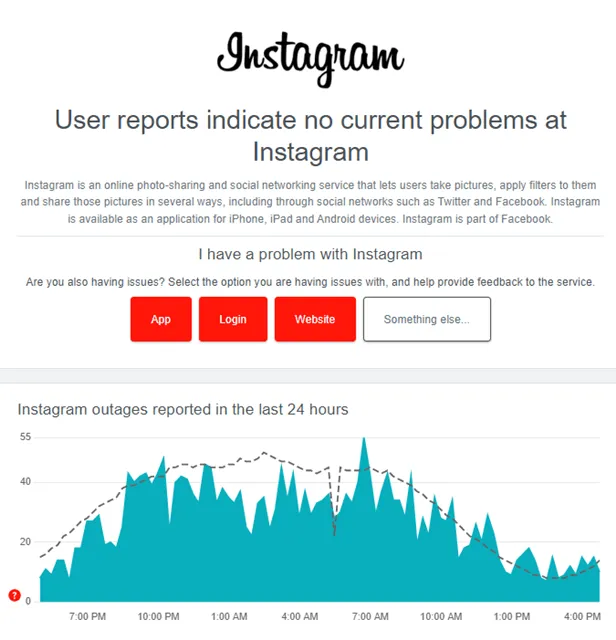
Sørg for at kontrollere, om Instagram-serveren er operationel. Du kan vurdere serverstatus hos Downdetector .
Afsluttende ord
Det er en indpakning af, hvordan du løser problemet med Instagram-musik, der ikke fungerer. Vi har testet alle metoderne, og de ser ud til at være effektive. Jeg håber, de også virker for dig. Hvis du fortsat oplever problemer, er du velkommen til at efterlade en kommentar for at få hjælp.
Skriv et svar